Notice
Recent Posts
Recent Comments
Link
코드 여행 일기
파이썬 tkinter 프레임 활용 가이드 본문
728x90
반응형
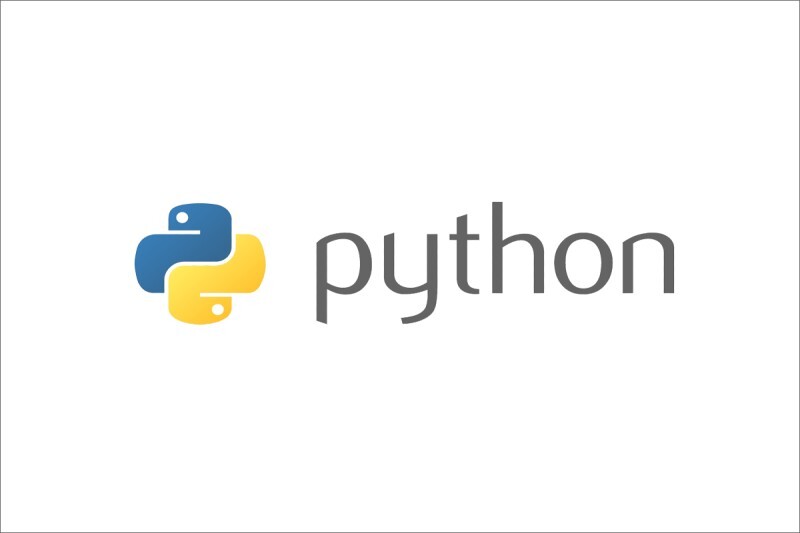
안녕하세요! 이번에는 파이썬의 tkinter 모듈에서 제공하는
프레임(Frame)을 활용하여 GUI를 구성하는 방법에 대해 알아보겠습니다.
프레임(Frame)이란?
프레임은 tkinter에서 다양한 위젯을 담거나 배치하기 위한 컨테이너 역할을 하는 요소입니다.
다양한 위젯들을 그룹화하거나 레이아웃을 구성하는 데 유용하게 사용됩니다.
프레임 속성
프레임을 생성할 때 다양한 속성을 설정할 수 있습니다. 이 중에서 주요한 속성들은 다음과 같습니다:
- text: 프레임의 제목을 설정합니다.
- relief: 프레임의 테두리 스타일을 설정합니다.
- bd: 프레임의 테두리 두께를 설정합니다.
- fill: 프레임이 부모 위젯에 채워지는 방식을 설정합니다.
- expand: 프레임이 부모 위젯 내에서 확장되는 여부를 설정합니다.
프레임 예제
아래는 각 속성을 설정한 프레임을 생성하는 예제 코드입니다.
from tkinter import *
root = Tk()
root.title("나의 매크로") # 파일 이름
root.geometry("600x400") # 가로 세로 크기
# 프레임
Label(root, text="메뉴를 선택해 주세요.").pack(side="top")
Button(root, text="주문").pack(side="bottom")
frame_burger = Frame(root, relief="solid", bd=10) # relief="solid" 테두리 모양 설정, bd=10 테두리 굵기 설정
frame_burger.pack(side="left", fill="both", expand=True) # fill="both" 꽉 체우기 expand=True 좌우 간격 마추기
Button(frame_burger, text="햄버거").pack()
Button(frame_burger, text="치즈버거").pack()
Button(frame_burger, text="치킨버거").pack()
frame_drink = LabelFrame(root, relief="solid", bd=1)
frame_drink.pack(side="right", fill="both", expand=True)
Button(frame_drink, text="콜라").pack()
Button(frame_drink, text="사이다").pack()
root.mainloop()
결과:
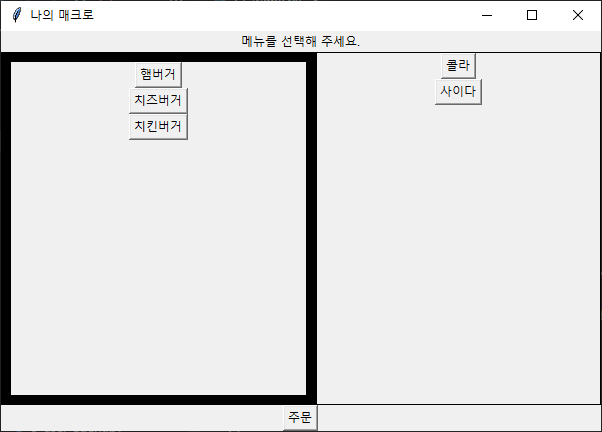
위 예제를 통해 프레임을 생성하고 다양한 속성을 설정하여 GUI를 구성할 수 있음을 알 수 있습니다.
계속해서 tkinter를 활용하여 다양한 GUI 프로그램을 만들어보세요. 감사합니다!
728x90
반응형
'코딩 > Python' 카테고리의 다른 글
| 파이썬 tkinter 그리드 활용 가이드 (2) | 2024.02.13 |
|---|---|
| 파이썬 tkinter 스크롤 바 활용 가이드 (1) | 2024.02.11 |
| 파이썬 tkinter messagebox 활용 가이드 (1) | 2024.02.09 |
| 파이썬 tkinter 메뉴 활용 가이드 (2) | 2024.02.05 |
| 파이썬 tkinter 프로그레스 바 활용 가이드 (2) | 2024.02.02 |



